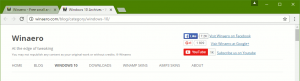Ako pripnúť kontakty na panel úloh v systéme Windows 10
Nová možnosť panela Ľudia v systéme Windows 10 umožňuje pripnutie kontaktov na panel úloh. Keď je kontakt pripnutý, môžete jednoducho začať odosielať správy danej osobe, zdieľať dokumenty alebo fotografie. Preskúmajme to podrobne.
Reklama

Funkcia Ľudia bola predstavená v zostave Windows 10 16184. V čase písania tohto článku umožňuje používateľovi mať na paneli úloh pripnuté až 3 kontakty. Microsoft opisuje vlastnosť takto:
- Pripnite svojich ľudí na panel úloh – na začiatok vám navrhneme niektorých, alebo si môžete vybrať svojich vlastných!
- Zobrazte si viacero komunikačných aplikácií spolu a filtrujte ich podľa jednotlivých osôb na paneli úloh.
- Vyberte aplikáciu, ktorú chcete použiť na četovanie, a my si to zapamätáme nabudúce.
Kontakt môžete pripnúť na panel úloh pomocou aplikácie Ľudia alebo panela Ľudia priamo na paneli úloh. Tu je návod.
Pripnutie kontaktov na panel úloh v systéme Windows 10, urobte nasledovné.
Povoľte ikonu Ľudia, ak ju máte zakázanú. Pozrite si nasledujúci článok: Pridať alebo odstrániť ikonu ľudí z panela úloh v systéme Windows 10.

Kliknutím na ikonu otvoríte rozbaľovaciu ponuku Ľudia. Ak v zozname vidíte osobu, ktorú chcete pripnúť, kliknutím na meno osoby ju pripnite na panel úloh.
Ak nevidíte požadovanú osobu, kliknite na odkaz „Ďalšie kontakty“. Tým sa zobrazia všetky vaše kontakty v zozname.

Tip: Môžete zobraziť kontakty z nainštalovaných aplikácií, ktoré podporujú panel Ľudia. Kliknite na položku Aplikácie a prihláste sa do aplikácie, ako je Skype.

Potom prejdite na kontakt, ktorý potrebujete pripnúť. Znova naň kliknite a pripnite kontakt na panel úloh.

Kontakt bude pripnutý na panel úloh. Po kliknutí naň sa zobrazí nasledujúca tabla:

Tam môžete prepínať medzi dostupnými aplikáciami a službami, aby ste zostali v spojení s osobou.
Ak chcete odopnúť kontakt, kliknite naň pravým tlačidlom myši a v kontextovej ponuke vyberte možnosť „Odopnúť“. Prípadne môžete použiť tlačidlo „Ďalšie možnosti“ (tri bodky) v rozbaľovacej ponuke kontaktov pripnutej ikony a použiť tam príkaz „Odopnúť z panela úloh“:
Prípadne môžete použiť tlačidlo „Ďalšie možnosti“ (tri bodky) v rozbaľovacej ponuke kontaktov pripnutej ikony a použiť tam príkaz „Odopnúť z panela úloh“:

To je všetko!